屏幕显示时间怎么设置手机,现代手机成为人们生活中的必备用品,启动屏幕时间设置也成为令人关注的话题之一。如何设置手机屏幕的显示时间?该怎样调整屏幕上的时间格式以适应个人需求?让我们一起来探讨这两个设置问题。
如何设置手机屏幕显示时间格式
具体方法:
1.首先准备好一部手机且能进行正常使用。

2.打开手机桌面
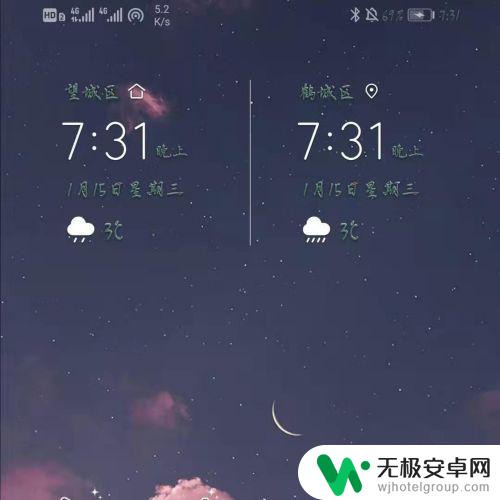
3.在手机桌面点击“设置”,打开“设置”页面;

4.在“设置”页面,选择“显示”,进入“显示”设置;
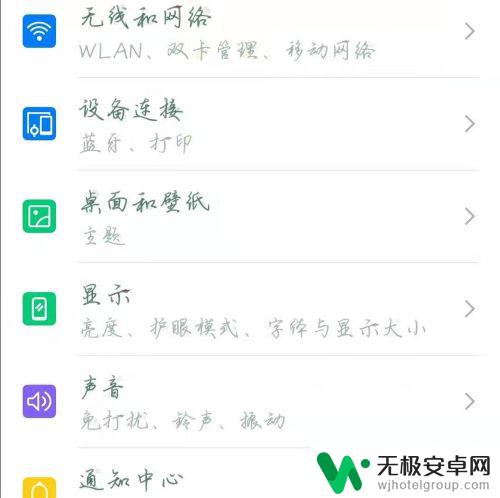
5.在“显示”设置,点击“休眠”时间(30秒)。弹出“休眠”时间列表;
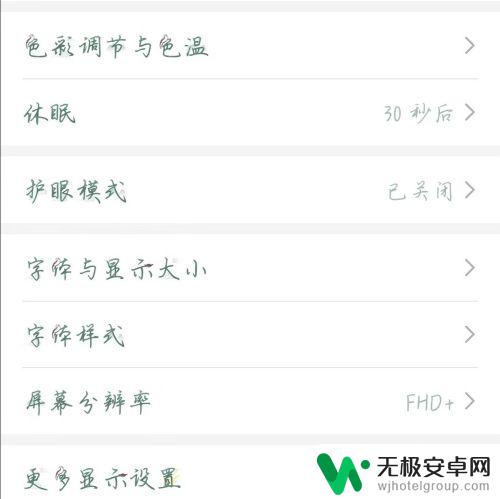
6.在“休眠”时间列表,重新选择“休眠”时间(1分钟)。返回“显示”设置
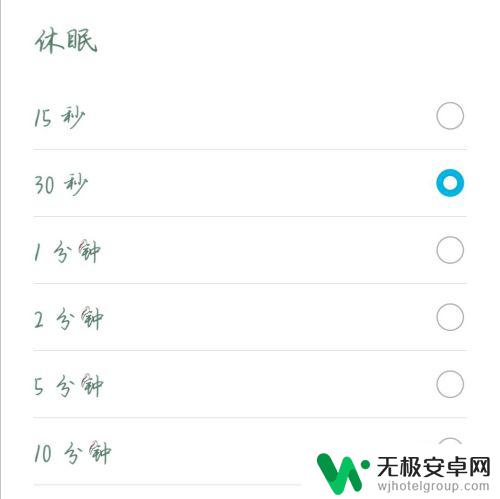
7.在返回的“显示”设置,这时“休眠”时间已更改为:1分钟。设置结束。
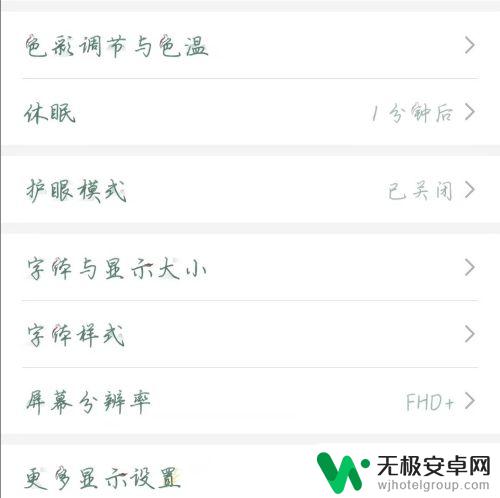
在我们日常使用手机的过程中,对于屏幕显示时间的设置是非常重要的。根据自己的需求和使用习惯,选择合适的时间格式和屏幕显示时间的长短,可以提高手机使用的便利性和舒适度。希望这篇文章对大家有所帮助。











